はじめてゲームプログラミングの二人対戦!おにごっこ
バトルのステップ4『オニを作ろう!』の攻略チャート

はじめてゲームプログラミングのナビつきレッスンで受けれる『二人対戦!おにごっこバトル』にて、
ステップ4『オニを作ろう!』の攻略チャートを解説してます。
ステップ4『二人対戦!おにごっこバトル』の攻略チャート
- ヒトの初期位置を変更する
- オニのヒトノードンを作る
- オニのスティックノードンを設定する
- オニのボタンノードンを設定する
- 逃げるヒトのスティックノードンとボタンノードンの設定を変える
- オニと逃げるヒトの色を変更する
- オニと逃げるヒトのふるまいを設定する
1:ヒトの初期位置を変更する
LスティックとBボタンで、ヒトを動かしてステージを駆け回ってみる。
その後、+ボタンを押して、プログラム画面に切り替えます。
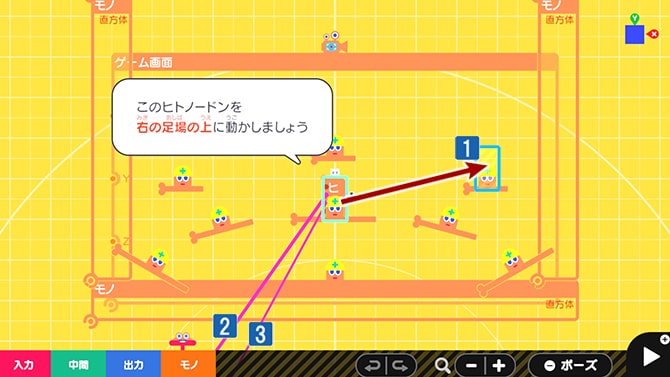
ヒトノードンを選択して、右側の青いワクへ移動させる。
さらにヒトノードンと繋いでいるスティックノードンとボタンノードンも、
それぞれ右側の青いワク移動させます。
+ボタンを押して、ゲーム画面に切り替える。
ヒトの初期位置が変わったのを確認します。
確認後、+ボタンを押して、プログラム画面に切り替える。
2:オニのヒトノードンを作る
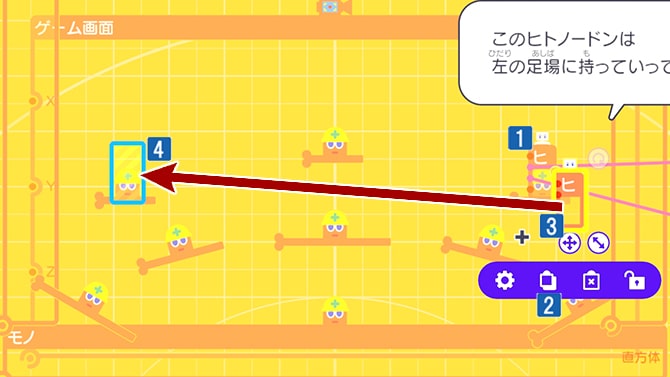
オニを作るため、ヒトノードンをコピーして、左側の足場の青いワクへ移動させる。
+ボタンを押して、ゲーム画面に切り替える。
ヒトが2人出現して、片方だけしか操作できないことを確認します。
確認後、+ボタンを押して、プログラム画面に切り替える。
3:オニのスティックノードンを設定する
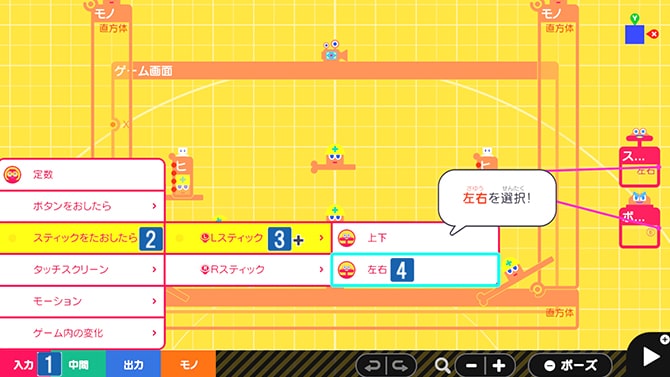
入力 → スティックをたおしたら → Lスティック → 左右を選択して、
スティックノードンを出す。
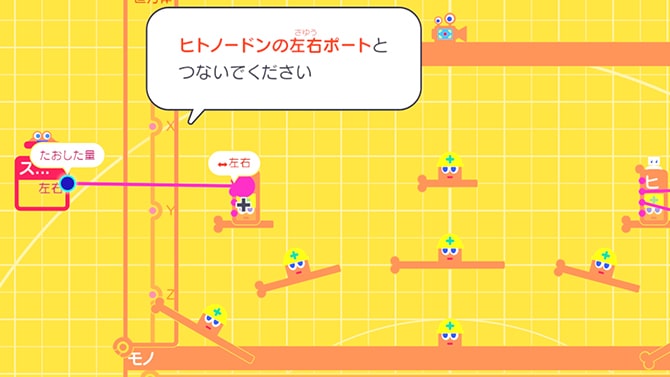
左側の青いワクへ、スティックノードンを移動させます。
最後にスティックノードンと、ヒトノードンの『左右ポート』をワイヤーで繋ぐ。
4:オニのボタンノードンを設定する
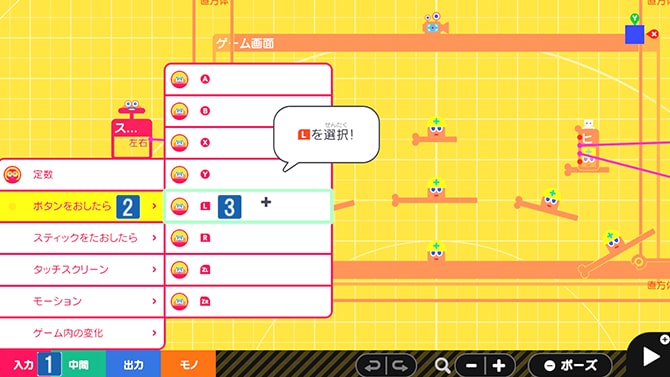
入力 → ボタンをおしたら → Lを選択して、ボタンノードンを出す。
左側の青いワクへ、ボタンノードンを移動させます。
最後にボタンノードンと、ヒトノードンの『ジャンプポート』をワイヤーで繋ぐ。
5:逃げるヒトのスティックノードンとボタンノードンの設定を変える
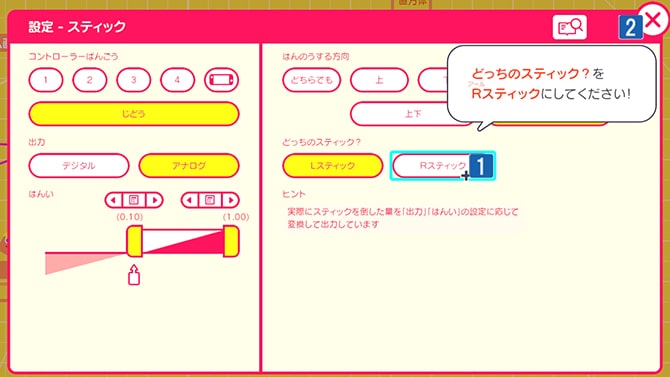
逃げるヒトのスティックノードンを選択し、設定画面を開く。
どっちのスティック?で『Rスティック』を選び、設定画面を閉じます。
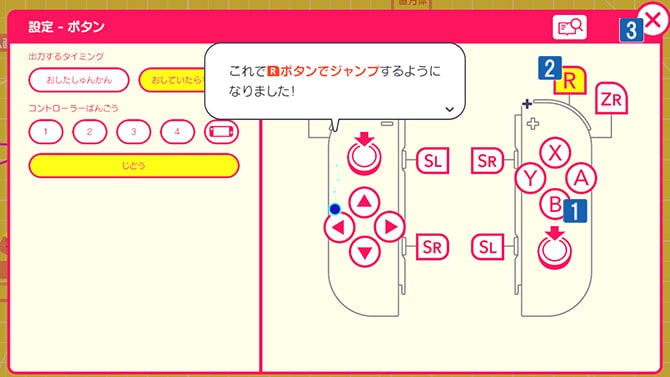
逃げるヒトのボタンノードンを選択し、設定画面を開く。
Bボタンをオフにして、Rボタンをオンにし、設定画面を閉じます。
+ボタンを押して、ゲーム画面に切り替える。
LスティックとLボタンで、オニが動くか確認します。
その後、RスティックとRボタンで、逃げるヒトが動くか確認します。
確認後、+ボタンを押して、プログラム画面に切り替える。
6:オニと逃げるヒトの色を変更する
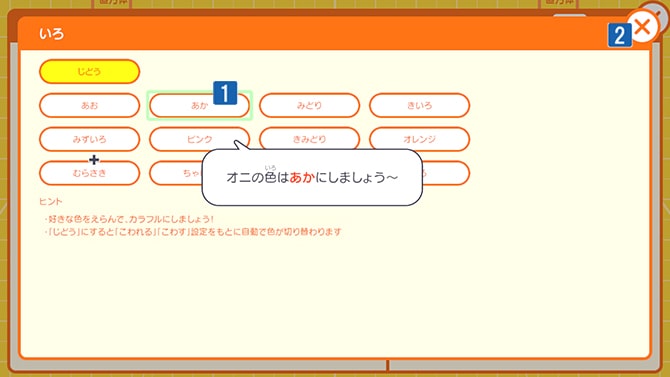
オニのヒトノードンを選択し、設定画面を開く。
いろを選択して、『あか』を選んで、設定画面を閉じます。
逃げるヒトのヒトノードンを選択し、設定画面を開く。
いろを選択して、『みずいろ』を選んで、設定画面を閉じます。

+ボタンを押して、ゲーム画面に切り替える。
オニと逃げるヒトの色が、それぞれ変更されたのを確認します。
その後、LスティックとLボタンを操作して、
逃げるヒトにぶつかって、何も起こらないことを確認する。
確認後、+ボタンを押して、プログラム画面に切り替える。
7:オニと逃げるヒトのふるまいを設定する
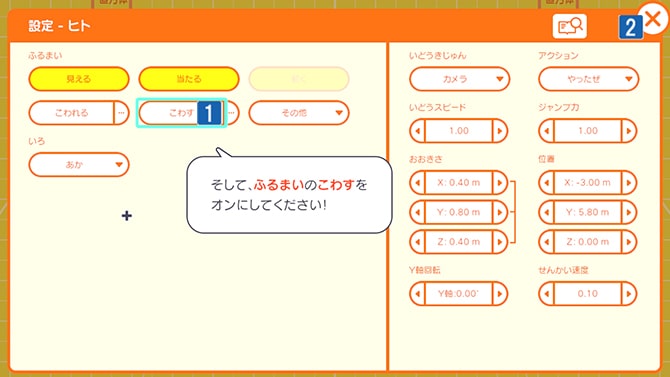
オニのヒトノードンを選択して、設定画面を開く。
ふるまい『こわす』をオンにして、設定画面を閉じます。
逃げるのヒトノードンを選択して、設定画面を開く。
ふるまい『こわれる』をオンにして、設定画面を閉じます。
+ボタンを押して、ゲーム画面に切り替える。
LスティックとLボタンでオニを操作し、逃げるヒトにぶつかって壊れるか確認します。
再びプレイしたい場合は、+長押しでリトライする。
+ボタンを押して、プログラム画面へ戻れば、ステップ4が攻略される。
➡ 次の攻略チャート